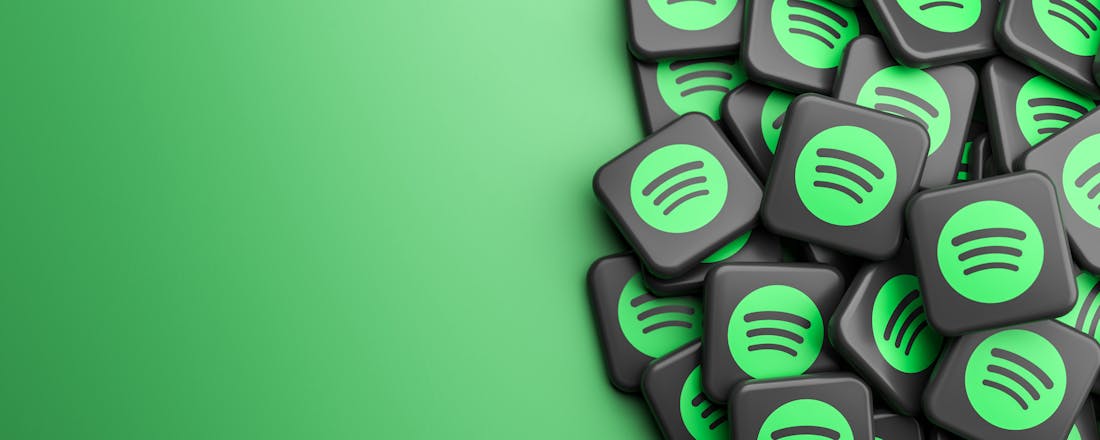Breng Spotify naar je oude stereo met Spotify Connect
Spotify kreeg kortgeleden een nieuwe look en meer opties. Grote kans dat je de mogelijkheden van de nieuwe feature Spotify Connect hebt gemist. Zonde, want wist je dat je daardoor op elke stereo-installatie in HiFi-kwaliteit naar Spotify kan luisteren?
Ik zal het maar direct toegeven, ik ben een Spotify-fan van het eerste uur. Alle muziek met één klik direct te beluisteren, een droom die werkelijkheid is geworden. Ik ben direct gestopt met downloaden en cd's kopen. Dat tientje in de maand, ik leg het nog steeds met een glimlach neer.
Toch kon ik nooit een optimale manier vinden om Spotify via mijn stereo te luisteren. Ja, ik weet dat je van die fraaie (en prijzige) apparatuur hebt met Spotify ingebouwd, maar ik heb al een goede versterker. En om nu alleen voor Spotify een andere aan te schaffen... Ik heb zo'n beetje alle andere opties geprobeerd. Streamen vanaf de iPhone naar een Apple TV kwam nog het dichtst in de buurt van de ideale oplossing, maar mijn batterij was in no time leeg en de AirPlay wil ook nog wel eens haperen. Spotify Connect maakt gelukkig een einde aan deze ongemakken.
Wat is Spotify Connect en hoe werkt het?
Het principe is eenvoudig. Spotify ziet dat op je netwerk een ander apparaat via hetzelfde Spotify-account is ingelogd. Connect geeft dan de mogelijkheid met je smartphone het afspelen op bijvoorbeeld je tablet te regelen, en uiteraard ook andersom. Je hebt overigens wel Spotify Premium nodig, met de gratis versie zal het niet lukken. De bediening via Spotify Connect werkt alleen op mobiele apparaten, zowel met iOS als Android. Het bedienen van Spotify op een Android-tablet met een iPhone is dus geen enkel probleem.
Anders dan bij AirPlay wordt de muziek zelf niet via wifi van bijvoorbeeld je smartphone naar je tablet gestreamd. Gunstig dus voor je batterijverbruik en de kans op haperen van het geluid zo goed als nihil. Spotify Connect maakt van je smartphone de ultieme afstandsbediening. Alle functies van de Spotify-app blijven beschikbaar, alleen het afspelen van de muziek wordt aan het gekoppelde apparaat overgedragen.
Spotify koppelen met je stereo-installatie
Heb je twee mobiele apparaten? Verbind er één met je stereo en/of tv, en je bent klaar om Spotify Connect te gebruiken. Een kabeltje van de koptelefoonuitgang naar je stereo is al voldoende. Uiteraard zijn er diverse andere en betere oplossingen mogelijk, bijvoorbeeld een speciaal dock dat is voorzien is van uitgangen voor beeld en geluid.
Zelf heb ik een Android mini-pc aan mijn av-receiver gekoppeld. Spotify ziet zo'n kleine Android-pc als een tablet, dus de Spotify Android-app draait er probleemloos op. Groot voordeel is dat je ook andere Android-apps op die mini-pc kunt installeren. XBMC en Netflix bijvoorbeeld, dus mijn tv is ook meteen 'smart'.
Welke Android mini-pc je het beste kunt kiezen, hangt af van de aansluitmogelijkheden van je stereo. Heb je een versterker met een hdmi-ingang dan kun je volstaan met een Android-stick die al vanaf een paar tientjes verkrijgbaar is. Heb je alleen een aux-ingang en/of een ingang voor SPDIF (optische audio), kies dan voor één van de Apple TV-achtige Android-boxen.
Zoek je een meer audiofiele oplossing? Ook aansluiten via een DAC (Digital-to-Analog Converter) is mogelijk. Op zijn blog toont Michel de Jode daar een mooi voorbeeld van.
Spotify Connect activeren
1. Zorg dat beide apparaten met hetzelfde wifi-netwerk verbonden zijn. (aansluiten via netwerkkabel kan natuurlijk ook).
2. Start op beide apparaten de Spotify-app en log in met hetzelfde account.
3. Speel een nummer af en klik op het speakertje rechtsonder. Er opent een venster waar je kunt kiezen welk apparaat het afspelen moet verzorgen.
4. Kies het apparaat dat met je tv/stereo is verbonden.
©PXimport
Vergeet niet in de Spotify-instellingen, op het apparaat dat aan de stereo gekoppeld is, de geluidskwaliteit op 'extreem' te zetten.
©PXimport
Tip voor gebruikers van een Android mini-pc
Installeer op de Android mini-pc de Autostart-app (gratis verkrijgbaar in de Google Play Store) en laat Spotify bij het aanzetten automatisch opstarten. Dan hoeft je tv niet aan om Spotify te starten!
Spotify Connect is een eenvoudige en goedkope oplossing om Spotify via je bestaande installatie te luisteren. De Spotify-app op je smartphone of tablet is een afstandsbediening voor je stereo, met vrijwel alle muziek van de wereld aan boord. Kan het mooier? Na de LP's en cassettebandjes kunnen nu ook je cd's definitief naar de zolder.